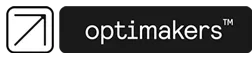Raport Gridowy
Rozwijamy się dla Ciebie. Sukcesywnie przenosimy generowanie raportów na silnik gridowy. To rozwiązanie pozwala Ci na konfigurowanie raportu do własnych potrzeb. Od teraz możesz przestawiać kolejność kolumn, sortować i grupować wyniki, a nawet ukrywać wybrane kolumny.
Jakie raporty tu znajdziesz?
- Kontrola stanu magazynowego
- Plan wydań surowców
- Rozliczenie zużytego materiału
- Zapotrzebowanie surowcowe
- Inwentaryzacja stanu magazynu
Konfiguracja raportu
Aby otworzyć raporty, wybieramy menu>magazyn>raporty> wybieramy interesujący nas raport. Następnie klikamy Generuj raport.

Poniżej tego przycisku możemy ograniczyć generowanie raportu do wybranych elementów. Np. wybieramy generowanie raportu tylko dla jednego towaru lub magazynu.

- Przeciągnięcie wybranej kolumny do pola powyżej grupuje wyniki według wartości z kolumny.
- Lejek pozwala na filtrowanie konkretnych wartości.
- Naciśnięcie na nazwę kolumny segreguje wartości rosnąco lub malejąco.
- Lupa pozwala na wyszukiwanie interesującej frazy.
- Przycisk generuje i pobiera raport jako plik Excel
- Zębatka otwiera okno konfiguracji.

- Wartości po lewej są dostępne do wyświetlania.
Żeby były widoczne na raporcie, przeciągamy je do kolumny po prawej. - Wartości widoczne na raporcie. Jeśli chcemy jakieś ukryć, przeciągamy je do lewej kolumny. Możemy także ustawić kolejność wyświetlania kolumn w raporcie.
- Tutaj wybieramy rodzaj podsumowania, jaki ma się znajdować w kolumnie.
Pamiętaj, żeby zapisać ustawienia.
Raport Historia Cen i Dostaw
Historia Cen i Dostaw pozwala nam sprawdzić cenę jednostkową oraz wartość całego dokumentu magazynowego np dzięki wyszukiwaniu w kolumnie możemy odfiltrować wyniki tylko do wydań zewnętrznych. Dzięki ustawieniu rodzaju podsumowania sprawdzimy sumę wszystkich dostaw lub średnią wartość.
Dzięki narzędziom opisanym w Konfiguracja Raportu możesz dostosować widok do swoich potrzeb.

Kontrola stanu magazynowego
Kontrola stanu magazynowego pozwala nam sprawdzić stan magazynowy na zdefiniowaną przez nas datę.
Uwaga: Raport kontrola stanu magazynowego bierze pod uwagę tylko zatwierdzone dokumenty magazynowe.
Przykład:
Mam wygenerowane dwa dokumenty przyjęcia kostki drewnianej. Oba dokumenty w ilości 5 sztuk, ale tylko jeden z nich jest zatwierdzony.

W tej sytuacji w raporcie kontrola stanu magazynu w kolumnie ilość na magazynie zobaczymy 5.
Natomiast w menu > magazyn >produkty znajdziemy sumę z wszystkich dokumentów magazynowych. Także tych jeszcze niezatwierdzonych.

Kolumny
Numer Lot — oznacza numer partii produktu
ilość numeru lot — ile jednostek produkty znajduje się w danej partii.
Żeby zobaczyć podział na numery partii, musimy zaznaczyć przy generowaniu raportu Pokaż numer lot. W Kolumnie ilość na magazynie wyświetlona jest całkowita ilość produktu. Natomiast w kolumnach Numer Lot i ilość numeru Lot widzimy podział na poszczególne numery partii i ich ilości.
data najstarszej dostawy — jest to data pierwszego dokumentu przyjęcia towaru. Oznacza, od kiedy dany towar w ogóle pojawia się na naszym magazynie
Ilość dni od najstarszej dostawy — oznacza ilość dni od pierwszego pojawienia się towaru w magazynie.

Dzięki narzędziom opisanym w Konfiguracja Raportu możesz dostosować widok do swoich potrzeb.
Plan wydań surowców
Plan wydań surowców pozwala sprawdzić, jakie surowce będą wydawane na poszczególne stanowiska, w ustalonej przez nas dacie.
Poprzez filtry, możemy określić między innymi interesujące nas zlecenia produkcyjne oraz datę.

Raport – Plan wydań surowców zawiera następujące kolumny:

1) Data – określa datę w jakieś surowiec powinien zostać wydany,
2) Kod Kreskowy – Kod kreskowy surowca, który ma zostać wydany.
3) Stanowisko – Nazwa stanowiska pracy, na jakie powinien zostać wydany surowiec,
4) Indeks – Indeks surowca,
5) Nazwa – Nazwa surowca,
6) Wydać ilość – Ilość surowca jaką powinno się wydać,
7) Jednostka – Jednostka surowca,
8) Zlecenie produkcyjne – Indeks zlecenia produkcyjnego,
9) Ilość towaru w magazynach – Ilość towaru, jaki posiadamy na wszystkich magazynach.
Raport pobiera informacje z zaplanowanych Zleceń produkcyjnych.
Rozliczenie zużytego materiału
Raport Rozliczenie zużytego materiału pozwala sprawdzić, jakie surowce zostały wykorzystane do poszczególnego zamówienia, jaka była ich rzeczywista ilość zużycia oraz wartość.
Poprzez filtry, możemy określić między innymi interesujące nas zamówienia oraz datę.

Raport – Rozliczenie zużytego materiału, zawiera następujące kolumny:

1) Kontrakt – Wyświetla powiązany z zamówieniem kontrakt,
2) Zamówienie – Wyświetla Numer zamówienia,
3) Zlecenie – Powiązane z zamówieniem zlecenie produkcyjne,
4) Indeks materiału – Indeks surowca/produktu,
5) Nazwa materiału – Nazwa surowca/produktu,
6) Ilość planowana – Ilość jaka powinna zostać zużyta w tym zleceniu,
7) Ilość rzeczywista – Rzeczywista ilość jaka została wykorzystana,
8) Różnica zużycia – Różnica pomiędzy Ilością planowaną a Ilością rzeczywistą,
9) Jednostka – Jednostka materiału,
10) Cena netto z dokumentu przyjęcia – Cena z dokumentu przyjęcia zużytego materiału,
11) Wartość zużytego materiału – Kolumna wyświetla wartość zużytego materiału.
12) Podsumowanie – Suma wszystkich wartości zużytego materiału.
Raport pobiera informacje z Zamówień i powiązanych do nich Zleceń Produkcyjnych.
Zapotrzebowanie surowcowe
Raport zapotrzebowanie surowcowe pozwala na sprawdzenie jakie zapotrzebowania zostały wystawione. Znajdziemy tu informacje o numerze zlecenia produkcyjnego, dla którego jest wystawione zapotrzebowanie. Nazwę surowca, datę użycia czy informacje o stanie magazynowym i ilości do zamówienia.
Kolumny
Dostawca – informacje o dostawcy danego surowca.
Najpóźniej zamów do dnia – Data do kiedy trzeba złożyć zamówienie, aby uwzględniając termin realizacji przez dostawcę, nie powstały opóźnienia w zleceniu produkcyjnym.
Najpóźniej zamów za (dni) – Ile dni zostało do daty Najpóźniej zamów do dnia.

Filtrowanie i eksport danych
Dzięki filtrom umieszczonym na górze strony możemy wybrać interesujący nas zakres informacji.

Przycisk po prawej stronie filtrów pozwala na eksport danych do pliku Excel.

Dzięki narzędziom opisanym w Konfiguracja Raportu możesz dostosować widok do swoich potrzeb.
Gdzie znajdę?
Raport zapotrzebowanie surowcowe znajdziesz w Menu > Magazyn > Raporty > Zapotrzebowanie surowcowe.

W tym miejscu znajdziesz wszystkie zapotrzebowania surowcowe.
Możemy również przejść przez Sprzedaż > Zamówienia.
Wybieramy interesujące nas zamówienie i rozwijamy jego menu > raporty > zapotrzebowanie surowcowe.

Teraz automatycznie w filtrach, w polu zamówienie zostanie podstawiony numer zamówienia, które sprawdzamy. Raport wygeneruje tylko informacje o zapotrzebowaniach wystawionych do tego zamówienia.

Inwentaryzacja stanu magazynu
Inwentaryzacja stanu magazynu pozwala nam sprawdzić ilości towarów na danym magazynie. Znajdziemy tu także informację o ustawionych stanach minimalnych i maksymalnych dla danego towary, a także informację o przekroczeniu tych stanów.
Opis kolumn:
Kod Kreskowy – grafika z kodem kreskowym
Magazyn – informacja, na którym magazynie jest przechowywany dany towar
Nazwa Towaru – nazwa towaru
Indeks Towaru – indeks towaru
Ilość – ilość na danym magazynie
Jednostka – jednostka w jakiej jest podawana ilość
Stan minimalny – stan minimalny na magazynie, jeśli został określony.
Stan maksymalny – stan maksymalny na magazynie, jeśli został określony.
Przekroczenie stanu magazynu – W zależności od ilości na magazynie i ustawionych stanów min/max:
- Jeżeli ilość jest mniejsza niż stan min – liczba oznacza ile brakuje do stanu minimalnego.
- Jeżeli jest w przedziale min/max – liczba oznacza ile jest ponad stan min.
- Jeżeli jest powyżej stanu max – liczba ujemna oznacza, jaki jest nadmiar.
Status – informacja o ilości w stosunku do założeń min/max towaru
- Poniżej – oznacza ilość mniejszą niż minimalny stan magazynowy
- Zagrożony – oznacza ilość równą do minimalnego stanu magazynowego
- Dobry – ilość w przedziale Min/max
- Powyżej – ilość powyżej maksymalnego stanu magazynowego
Ostatnia cena – widoczne po zaznaczeniu opcji pokaż ceny, Oznacza cenę z ostatniego dokumentu przyjęcia.
Wartość – widoczne po zaznaczeniu opcji pokaż ceny, Oznacza łączną wartość danego towaru w magazynie.

Dzięki narzędziom opisanym w Konfiguracja Raportu możesz dostosować widok do swoich potrzeb.